작년 말, 우리는 약간의 팁을 보여주었습니다.Mac에서 여러 앱 인스턴스를 여러 개 실행할 수있는 방법. 스크립트를 실행해야하며 AppleScript 편집기를 사용한 적이없는 사람도 매우 간단합니다. 이 방법에는 한 가지주의 사항이 있지만 위에서 언급 한 게시물에서 언급했듯이 모든 앱에서 작동하지는 않습니다. Skype는 스크립트를 사용하여 여러 인스턴스를 실행하지 않을 것이라고 확인한 앱 중 하나였습니다. 그 이유는 스크립트가 아니라 Skype 자체와 관련이 있습니다. 이것에 실망하고 여러 Skype 인스턴스를 실행해야하는 경우, 멀티 Skype 런처 트릭을 수행하는 무료 Mac 앱입니다. 현재 베타 버전이며 OS X Lion 이상이 필요합니다. 이 앱은 기본적으로 Skype 용 런처이지만, 인기있는 앱을 클릭 할 때마다 필요에 따라 백 번 새 인스턴스를 시작할 수 있습니다.
첫 번째 인스턴스를 열고 로그인 할 수 있습니다Skype는 평소와 같이 모든 후속 인스턴스에 대해 Multi Skype Launcher를 실행합니다. 비밀번호를 입력하여 시스템을 변경할 수 있도록 앱을 승인하라는 메시지가 표시됩니다. 실행하는 각 인스턴스마다 앱 권한을 다시 부여해야합니다.
초나 몇 분이 걸릴 수 있습니다.후속 인스턴스가 시작되었지만 일단 실행되면 Dock에 대한 다른 Skype 아이콘이 인스턴스와 메뉴 표시 줄에 추가됩니다. 말할 필요도없이, 각 인스턴스에서 별도의 계정으로 로그인 할 수 있습니다.

멀티 Skype 런처는 앱 런처 일뿐입니다특히 Skype의 경우 여러 인스턴스 간의 오디오 입력 및 출력을 관리하는 데 도움이되지 않으며 다른 인스턴스에서 통화중인 경우 한 인스턴스를 음소거하지도 않습니다. 따라서 다른 Skype 인스턴스를 관리하는 것은 전적으로 귀하의 책임입니다. 두 개의 Skype 인스턴스를 나란히 테스트했으며 정상적으로 메시지를주고받을 수있었습니다. 비슷한 것이 필요한 Windows 사용자의 경우 Seaside를 사용해보십시오. Skype의 여러 인스턴스를 실행할뿐만 아니라 로그인 한 계정을 저장할 수도 있습니다.
일부 사용자의 경우 두 가지를 실행한다는 생각Skype 인스턴스는 말도 안될 수도 있지만 직장과 가정에서 앱을 사용하는 사람들에게는 두 개의 인스턴스를 실행하는 것이 로그인 및 로그 아웃하지 않고도 두 계정의 연락처와 연락을 유지하는 가장 쉬운 방법입니다. 또 다시.
Mac 용 Multi Skype Launcher 다운로드



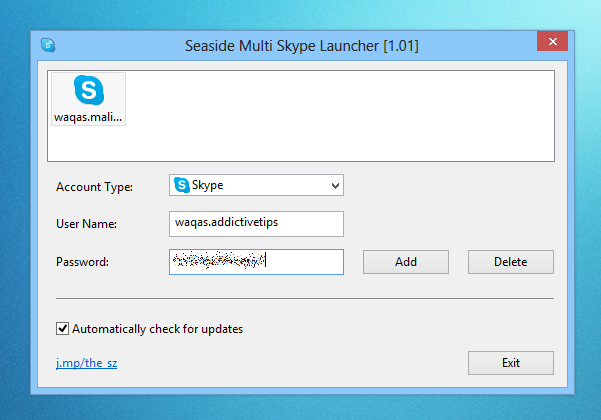









코멘트